최근 다음팟 플레이어는 이전 버전 대비 상당히 무겁고 광고도 많이 포함되어 있어 사용이 불편하게 변경되었더라고요.
하지만 팟 플레이어를 대체할 만한 미디어 플레이어가 없는것도 사실입니다.
그만큼 사용하기도 편하고 워낙 잘 만들어진 프로그램이라는 반증이기도 하고요!!
그래서 오늘은 다음팟 플레이어 구버전을 다운로드하고 설치하는 방법을 공유해 보도록 하겠습니다!!
현재 다운로드하는 팟 플레이어는 1.6.63891 버전입니다.
구 버전 다음팟 플레이어 파일 다운
현재 본인이 사용중인 컴퓨터 버전을 확인 후 자신의 환경에 맞게 버전을 선택해서 다운로드할 수 있도록 링크를 올려놓겠습니다.

| 구분 | 링크 |
| 32비트 | 다운로드 |
| 64비트 | 다운로드 |
다음팟 플레이어 설치 하기
설치 파일 실행
압축을 풀고 셋업 파일을 실행 하면 사용자 계정 컨트롤 패널이 보입니다. 예를 클릭해서 진행해 주세요!

Install Language 창이 뜨면서 언어 설정을 변경할 수 있습니다.
기본적으로 한국어로 선택이 되어 있기 때문에 OK 버튼을 클릭해 주세요!

설치 마법사
팟플레이어-64비트 설치 마법사가 실행됩니다.
다음 버튼을 클릭하면 설치가 진행됩니다.

사용권 계약에 따른 약관 안내가 이뤄집니다.
동의함을 클릭후 다음 단계를 진행합니다.

구성 요소 선택 단계입니다.
제일 아래 두가지를 제외하고 설치를 진행해 주세요!!

설치 경로와 위치를 묻는 화면입니다.
특별히 건들일것 없이 설치를 클릭해 주세요!!

설치 과정은 매우 짧게 설치가 됩니다.
잠시만 기다려 주세요.

추가 코덱 설치 선택이 되어 있는지 확인한 후 닫음을 클릭해 주세요!
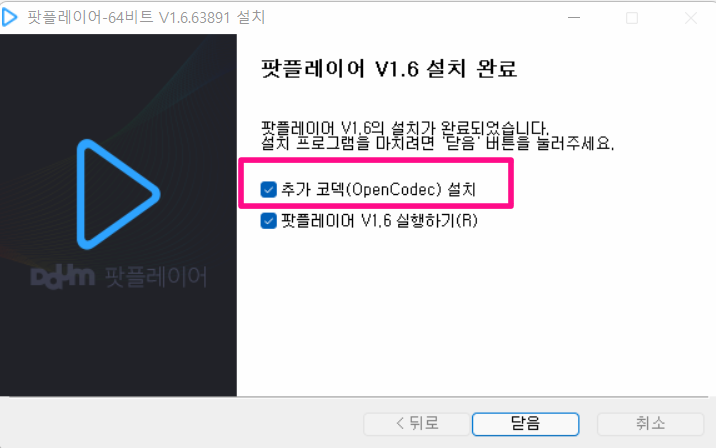
Open Codec 추가 코덱 설치 하기
위 추가 코덱 설치 옵션에 체크를 한 경우 Open codec 추가 설치를 위한 화면이 나오게 됩니다.
오픈 코덱은 오디오 재생을 위한. dll 파일입니다.
영상을 재생할 떄 필요할 수 있으니 미리 설치해 두는 편이 좋습니다.
동의함을 클릭해 주세요.

구성 요소 선택 화면입니다.
기본적으로 설정되어 있는 상태에서 따로 건드릴 필요 없이 다음을 클릭해 주세요.

설치 위치를 선택하는 화면입니다.
팟 플레이어 설치 경로와 동일한 것이 좋습니다.
건드리지 말고 설치를 클릭해 주세요.

설치가 완료되었습니다. 닫음 버튼을 눌러 주세요!
업데이트 비활성화 설정으로 최신 버전으로 변경 방지하기
업데이트를 하게되면 팟 플레이어가 최신 버전으로 업데이트가 됩니다.
따라서 업데이트를 모두 비활성화해 주어야 하는데요.
설치한 다음팟 플레이어를 실행하면 '자동 업데이트 알림' 창이 실행됩니다.
아래쪽 체크박스에 체크 되어있는 옵션을 모두 해제합니다.
그리고 왼쪽 상단에 X 버튼을 클릭해 창을 닫아주세요!!
절대로 확인 버튼을 누르시면 안됩니다.

자동 업데이트 방지를 위한 환경 설정 하기
다음팟 플레이어가 실행될 때 마다 '자동 업데이트 알림' 창이 매번 실행이 되기 때문에 이를 수정해 주어야 합니다.
환경 설정에서 가능합니다.
왼쪽 상단에 팟플레이어 클릭 -> 환경 설정 선택
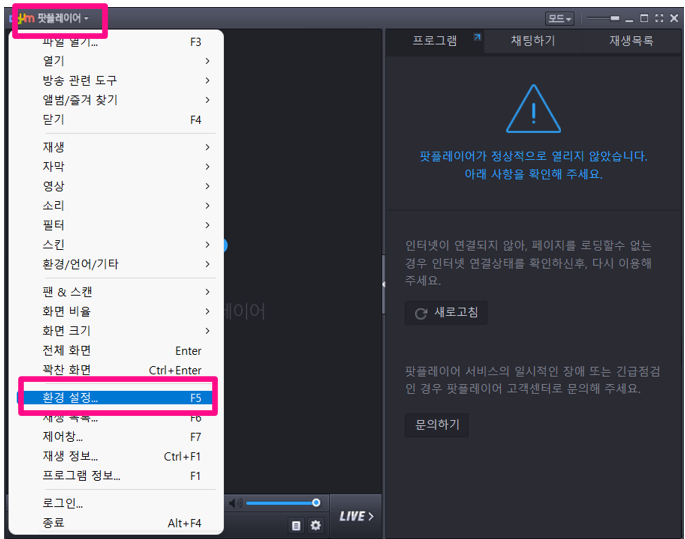
환경설정 -> 기본 탭에서
자동 업데이트를 하지 않음으로 변경
업데이트 파일이 있으면 미리 다운로드 받기 체크 해제를 선택한 후
확인 버튼을 눌러 주세요!

지금까지 다음팟플레이어 구버전을 다운로드하고 설치하는 방법에 대해 알아보았습니다.
감사합니다.
'프로그램 설치 및 다운로드' 카테고리의 다른 글
| KMS Tools 2021 정품인증 다운로드 (0) | 2022.09.02 |
|---|---|
| 엔스케이프 enscape 학생용 다운로드 및 설치 방법 (0) | 2022.09.01 |
| 아이폰 와이파이 비밀번호 찾기 프로그램 (0) | 2022.08.22 |
| Wecom download [Wechatwork] (0) | 2022.07.31 |
| 동영상 무료 복구 프로그램 (0) | 2022.06.30 |




댓글